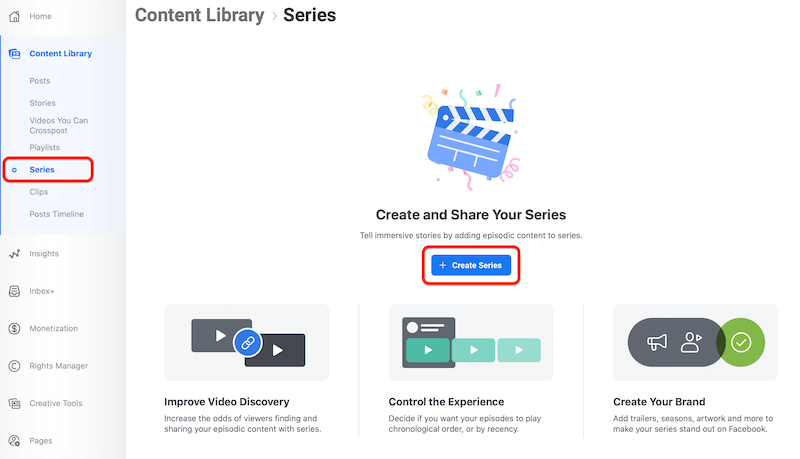कैसे सुरक्षित रूप से अपने विंडोज पीसी पर मुक्त स्थान पोंछे
एकांत सुरक्षा विंडोज 10 / / March 17, 2020
पिछला नवीनीकरण

क्या आप विंडोज पीसी को बेच रहे हैं, दे रहे हैं या डिस्पोज कर रहे हैं? अपने हार्ड ड्राइव को सुरक्षित रूप से पोंछना सीखें ताकि आपका डेटा पुनः प्राप्त न किया जा सके।
जब आप अपनी हार्ड ड्राइव से फ़ाइलों को हटाते हैं, तो क्या आप जानते हैं कि फ़ाइल वास्तव में कभी भी नष्ट नहीं होती है और इसका उपयोग करके पुनर्प्राप्त करने में सक्षम है Recuva जैसे उपकरण? आम तौर पर यह एक समस्या नहीं है क्योंकि हम प्रत्येक दिन अपने कंप्यूटर का उपयोग करते हैं, हालांकि, यदि आप अपना बेचने या दान करने की योजना बना रहे हैं कंप्यूटर और आपके पुराने डेटा को पुनर्प्राप्त करने योग्य नहीं है, नीचे दिए गए चरणों का पालन करके अपनी हार्ड स्पेस खाली करें चलाना। प्रक्रिया समान है और विंडोज 7, 8 और विंडोज 10 पर काम करेगी।

जब आप कोई फ़ाइल हटाते हैं तो वास्तव में क्या होता है?
जब आप अपने कंप्यूटर पर किसी फ़ाइल को हटाते हैं, तो केवल एक चीज जिसे निकाला जाता है, वह है मास्टर फाइल टेबल। फ़ाइल अभी भी आपकी हार्ड ड्राइव पर मौजूद है, हालाँकि Windows को यह नहीं पता है कि फ़ाइल कहाँ है। ऐसा इसलिए है क्योंकि जैसा कि पहले उल्लेख किया गया है, आप केवल इंडेक्स और डेटा के लिंक को हटा रहे हैं और विंडोज को बता रहे हैं कि इसे हार्ड ड्राइव के उस क्षेत्र को अधिलेखित करने की अनुमति है।
इसलिए, जब तक (और संभवतः बाद में) डेटा पर लिखा जाता है, तब तक इसे विशेष उपकरण या कौशल के सही सेट द्वारा पुनर्प्राप्त किया जा सकता है। उपकरण, या एक अनुभवी हैकर, हार्ड ड्राइव को स्कैन कर सकते हैं और फाइलों को देख सकते हैं और लिंक और इंडेक्स को पुनर्स्थापित कर सकते हैं ताकि विंडोज फिर से फाइलों को देख सके। यदि आप एक कंप्यूटर बेच रहे हैं, या एक का भी निस्तारण कर रहे हैं, तो आपको सुरक्षित रूप से अपने पीसी की हार्ड ड्राइव पर खाली जगह को मिटा देना चाहिए ताकि फाइलें पुनर्प्राप्त न हो सकें।
आज हम आपको बताएंगे कि कमांड लाइन पर सिफर कमांड का उपयोग करने के लिए सुरक्षित स्थान पर सुरक्षित रूप से लिखने के लिए कई बार सुनिश्चित करें कि कोई डेटा पुनर्प्राप्त नहीं किया जा सकता है। हम कुछ तृतीय-पक्ष टूल का भी उल्लेख करेंगे जो समान कार्य करते हैं।
सिफ़र
अपनी हार्ड ड्राइव पर मुक्त स्थान को सुरक्षित रूप से अधिलेखित करने के लिए सिफर कमांड का उपयोग करने से पहले, सुनिश्चित करें कि आपने सभी कार्यक्रमों को छोड़ दिया है। यह सुनिश्चित करता है कि मुक्त स्थान की अधिकतम मात्रा को सुरक्षित रूप से मिटा दिया जाए।
दबाएं Cortana आइकन या टास्कबार पर खोज आइकन और "कमांड प्रॉम्प्ट" टाइप करना शुरू करें। तब दबायें सही कमाण्ड बेस्ट मैच के तहत।
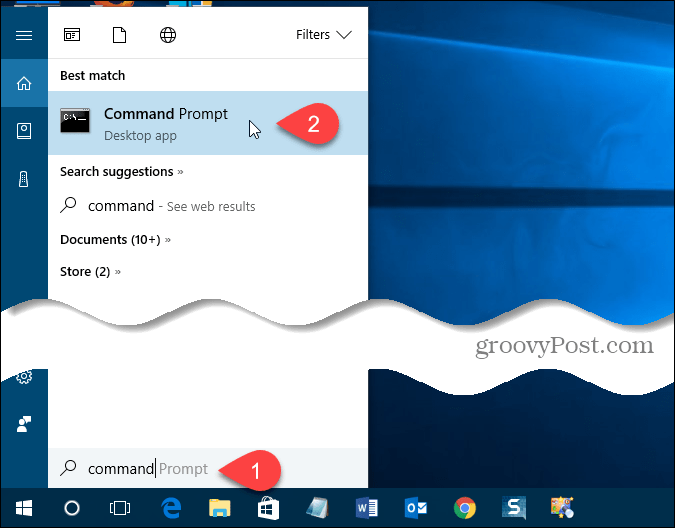
प्रॉम्प्ट पर निम्न कमांड टाइप करें और दबाएँ दर्ज.
सिफर / डब्ल्यू: सी
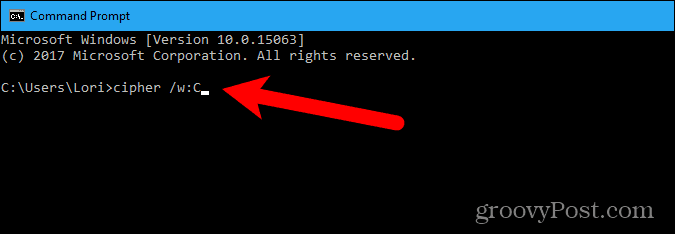
डेटा जो किसी भी फाइल या फ़ोल्डर को आवंटित नहीं किया जाता है, उसे तीन बार ओवरराइट किया जाता है और स्थायी रूप से हटा दिया जाता है। यह एक लंबा समय ले सकता है यदि आप बड़ी मात्रा में खाली स्थान को अधिलेखित कर रहे हैं।
सिफर निम्नलिखित चरणों से गुजरता है क्योंकि यह आपकी हार्ड ड्राइव पर मुक्त स्थान को सुरक्षित रूप से मिटा देता है।
- सिफर कमांड स्वचालित रूप से एक नया फ़ोल्डर बनाता है सी ड्राइव कहा जाता है EFSTMPWP और फिर उस फ़ोल्डर में एक फ़ाइल बनाता है जिसमें शून्य के अलावा कुछ भी नहीं है। यह तब तक बढ़ेगा जब तक हार्ड ड्राइव भर नहीं जाता।
- फिर, सिफर उस फ़ाइल को हटा देता है और दूसरी फाइल बनाता है जो 255 तक बार-बार भरी जाती है जब तक कि फाइल बड़ी नहीं हो जाती है फिर से हार्ड ड्राइव पर खाली जगह को भरने के लिए।
- इसके बाद, सिफर दूसरी फ़ाइल को हटाता है, एक तीसरी फ़ाइल बनाता है, और रैंडम नंबर के साथ भरता है जब तक कि आपकी हार्ड ड्राइव फिर से भर नहीं जाती है।
- अंत में, सिफर तीसरी फ़ाइल को हटा देता है और आपको प्रॉम्प्ट पर लौटाता है। प्रकार बाहर जाएं कमांड प्रॉम्प्ट विंडो को बंद करने के लिए प्रॉम्प्ट पर।
इसलिए, अनिवार्य रूप से, सिफर ने आपकी हार्ड ड्राइव पर तीन बार नि: शुल्क स्थान (पुरानी फाइलें) पर लिखा है यह सुनिश्चित करने के लिए कि कोई भी कभी भी आपकी हार्ड ड्राइव को स्कैन नहीं कर सकता है और आपके द्वारा हटाए गए डेटा को पुनर्प्राप्त कर सकता है।
यदि आप अपना हार्ड ड्राइव स्थान देखते हैं, जैसा कि सिफर अपनी बात करता है, तो जब आप अपनी हार्ड ड्राइव को भरते हैं तो आश्चर्यचकित नहीं होंगे। यह सामान्य है जैसा कि ऊपर दिए गए चरणों में बताया गया है और अंतरिक्ष को फिर से मुक्त किया जाएगा।
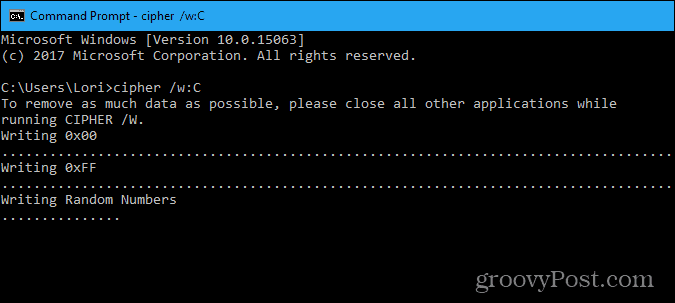
CCleaner
यदि आप कमांड लाइन का उपयोग करने में सहज नहीं हैं, तो एक मुफ्त उपयोगिता कहलाती है CCleaner इससे आप अपनी हार्ड ड्राइव पर खाली जगह को सुरक्षित रूप से मिटा सकते हैं।
ध्यान दें: हम इस बात से अवगत हैं CCleaner को हैक कर लिया गया था. हालाँकि, यह एवास्ट द्वारा वितरित 32-बिट संस्करण 5.33 था जिसे समझौता किया गया था। कंपनी ने तब से इस मुद्दे को स्वीकार किया है और इसे इस बिंदु पर तय किया है कि हम सहज महसूस करते हैं कि उन्होंने अभी भी सिफारिश की है। उस ने कहा, सुनिश्चित करें कि आप नवीनतम संस्करण के लिए अद्यतन करें। CCleaner अभी भी एक उपयोगी और विश्वसनीय उपकरण है।
CCleaner के दो संस्करण हैं, मुफ्त और सशुल्क। आपकी हार्ड ड्राइव पर खाली जगह को पोंछने की सुविधा मुफ्त संस्करण में उपलब्ध है, इसलिए यह ठीक काम करेगा।
एक बार जब आप डाउनलोड CCleaner और इसे स्थापित किया, या इसे अपडेट किया, प्रोग्राम खोलें और क्लिक करें उपकरण बाएँ फलक पर। चुनें फ्री स्पेस ओनली वहाँ से साफ कर लें ड्राॅप डाउन लिस्ट। सुनिश्चित करें कि आप चयन नहीं करते हैं संपूर्ण ड्राइव, क्योंकि यह आपकी हार्ड ड्राइव पर सभी फ़ाइलों को मिटा देगा - जब तक कि आप क्या करना चाहते हैं। यदि आप पीसी से छुटकारा पा रहे हैं, तो आप इसका उपयोग कर सकते हैं संपूर्ण ड्राइव पूरे ड्राइव को पोंछने का विकल्प। यह चयन करते समय बहुत सावधान रहें।
ओवरराइट प्रक्रिया का प्रकार चुनें जिसे आप चाहते हैं सुरक्षा ड्राॅप डाउन लिस्ट। सरल ओवरराइट ज्यादातर स्थितियों के लिए ठीक है। हालाँकि, यदि आप चाहते हैं कि CCleaner जैसा व्यवहार करे सिफ़र कमांड, चयन करें उन्नत अधिलेखित (3 पास). अंत में, उस ड्राइव का चयन करें जिस पर आप सुरक्षित रूप से खाली जगह को पोंछना चाहते हैं ड्राइव बॉक्स और क्लिक करें साफ कर लें.
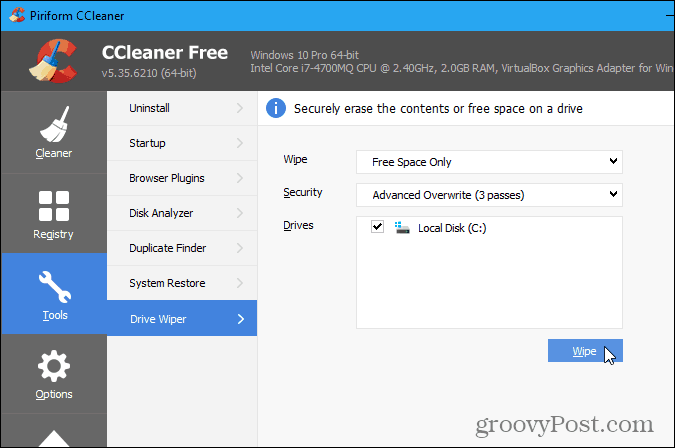
रबड़
यह सुनिश्चित करने के लिए कि आपके हटाए गए डेटा को पुनर्प्राप्त नहीं किया जा सकता है, के लिए एक और विकल्प पहली बार में आपकी फ़ाइलों और फ़ोल्डरों को सुरक्षित रूप से हटाना है।
इरेज़र विंडोज के लिए एक निःशुल्क, उन्नत सुरक्षा उपकरण है जो आपको अपनी हार्ड से डेटा को सुरक्षित रूप से हटाने की अनुमति देता है इसे सावधानीपूर्वक चयनित पैटर्न के साथ कई बार ओवरराइट करके ड्राइव करें, जैसे सिफर कमांड और CCleaner। अंतर यह है कि आप ऐसा तब कर सकते हैं जब आप फ़ाइलों और फ़ोल्डरों को हटाते हैं, उसके बाद नहीं। आप अतिरिक्त रूप से सुरक्षित होने के लिए अपनी हार्ड ड्राइव पर मुफ्त स्थान को सुरक्षित रूप से मिटा सकते हैं।
जब आप डाउनलोड इरेज़र और इसे स्थापित करें, फ़ाइल एक्सप्लोरर में संदर्भ (राइट-क्लिक) मेनू में एक विकल्प जोड़ा जाता है। इसके बजाय आम तौर पर दबाकर फ़ाइलों और फ़ोल्डरों को हटाने के हटाएं कुंजी, उन्हें रीसायकल बिन में भेज रही है, और फिर रीसायकल बिन को खाली कर, आप फ़ाइलों और फ़ोल्डरों को सुरक्षित रूप से हटाने के लिए फ़ाइल एक्सप्लोरर में सीधे इरेज़र का उपयोग कर सकते हैं।
एक या एक से अधिक फ़ाइलों या फ़ोल्डरों को सुरक्षित रूप से हटाने के लिए, जो आप हटाना चाहते हैं उसे चुनें, चयन पर राइट-क्लिक करें और फिर जाएं इरेज़र> मिटाएँ पॉपअप मेनू पर।
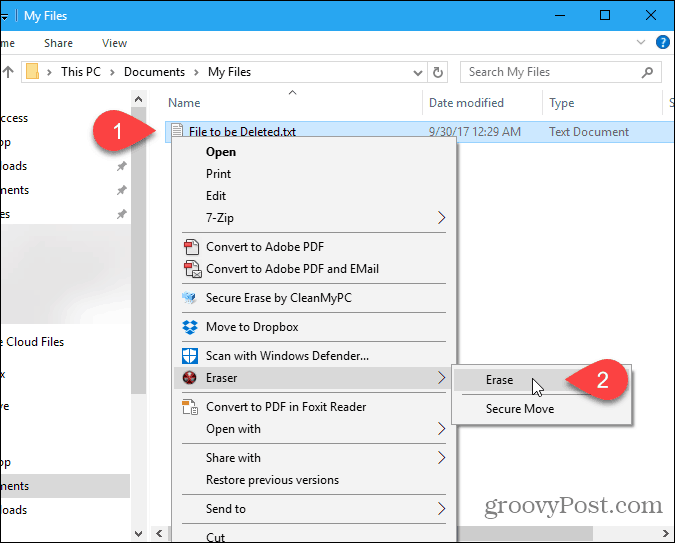
अपनी हार्ड ड्राइव पर खाली जगह को सुरक्षित रूप से पोंछने के लिए आप क्या उपयोग करते हैं? या यह एकदम नई जानकारी है? नीचे टिप्पणी में अपने विचारों और अनुभवों को साझा करें।